Файлдарды бір диск бөлімінен екіншісіне ауыстыру қажет болған жағдайлар жиі кездеседі, мысалы, жүйені қайта орнатқыңыз келсе немесе қатты дисктің осы бөлімінде бос орын таусылса. Кәдімгі Explorer және Total Commander бағдарламасын пайдаланып файлдарды бір дискіден екіншісіне ауыстырудың қарапайым әдісін қолдануға болады.
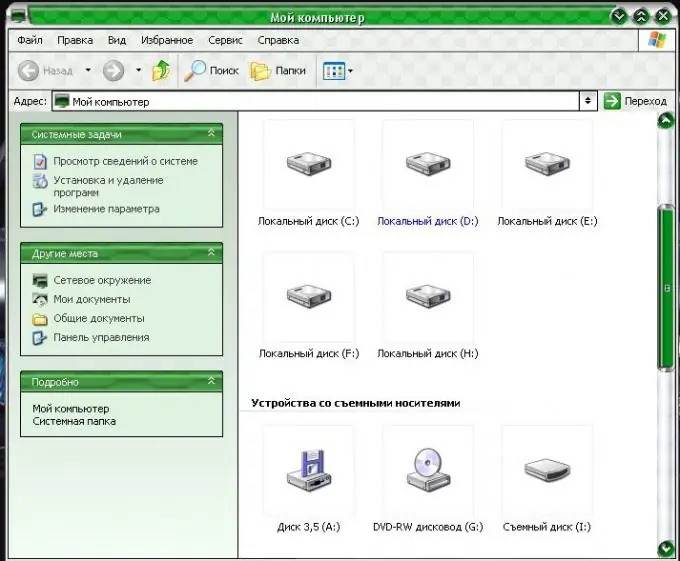
Қажетті
Компьютер, арнайы бағдарлама
Нұсқаулық
1-қадам
Explorer көмегімен файлды дискіге көшіру. «Менің компьютерім» бөлімін ашып, дискілердегі бос орын көлемін тексеріңіз. Ол үшін дискіні таңдап, сол жақтағы мәзірге назар аударыңыз.
2-қадам
Дискіні және онда файлды жылжытқыңыз келетін орынды таңдап, оны жаңа терезеде ашыңыз.
3-қадам
Басқа дискіге тасымалдағыңыз келетін файлдарды таңдаңыз. Егер қалтада бірнеше жерде бірнеше файл болса, Ctrl пернесін пайдаланыңыз. Таңдалған файлдарды тінтуірдің оң жақ батырмасымен іліңіз де, оларды басқа дискінің терезесіне сүйреңіз. Кілтті босатқан кезде мәзір пайда болады. Онда «Жылжыту» таңдаңыз.
4-қадам
Файлдар дискіге ауыса бастайды.
5-қадам
Total Commander файл менеджерінің көмегімен файлдарды жылжыту. Бағдарламаны іске қосыңыз және бағдарламаның екі терезесінде файлды қайдан және қайдан жылжытқыңыз келетін бөлімді ашыңыз.
6-қадам
Жылжытылатын файлды таңдаңыз. Егер олардың бірнешеуі болса, Ctrl пернесін пайдаланыңыз. Бөлектелетін файлдар қызғылт түстермен ерекшеленеді. Файлды алып тастау үшін тінтуірдің оң жақ батырмасын пайдаланыңыз. F6 пернесін басыңыз.
7-қадам
«NTFS рұқсаттарын көшіру» жанындағы құсбелгіні қойып, ОК батырмасын басыңыз. Жылжыту басталады.






